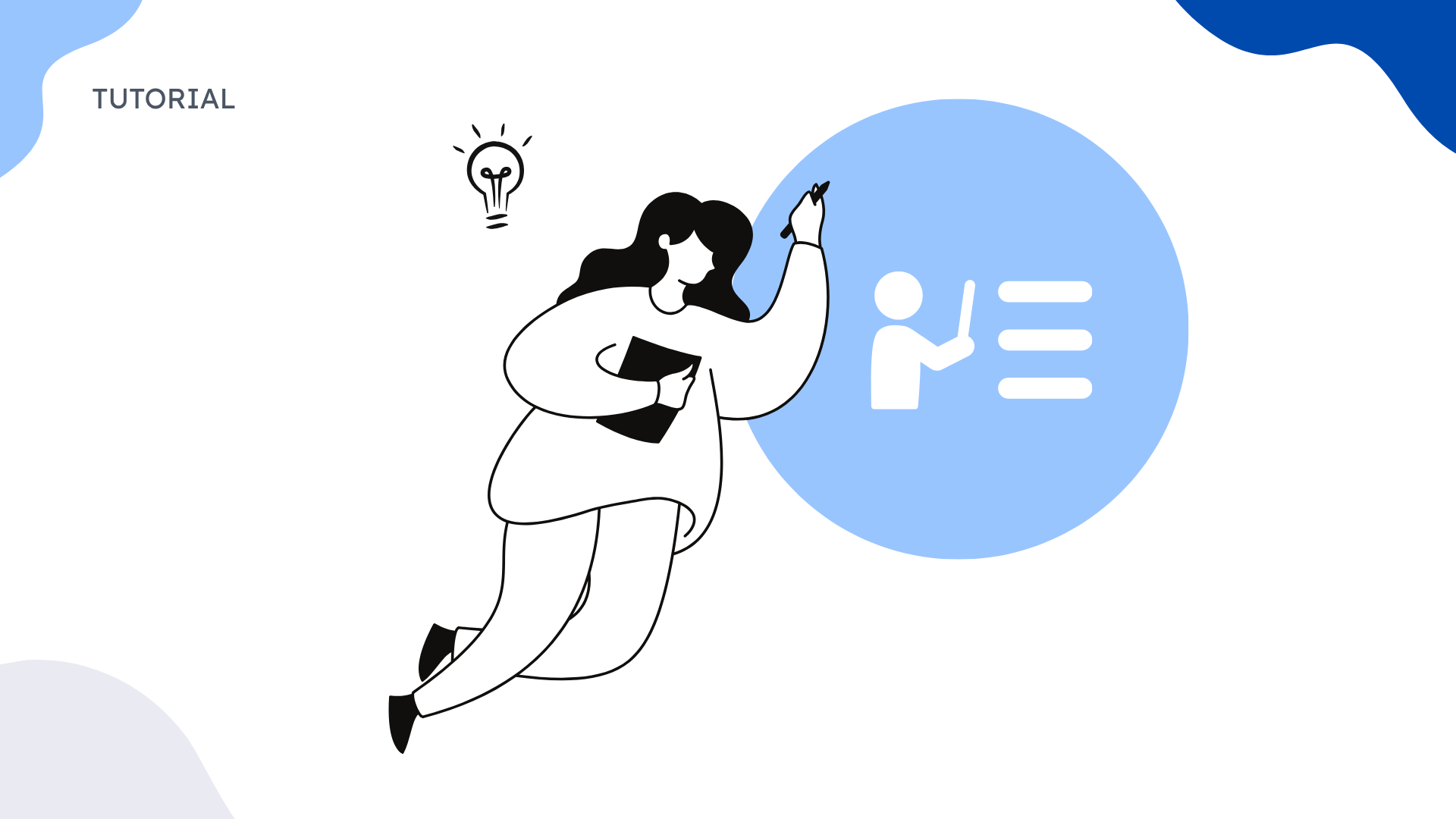TL; DR
- Googles native Tools (Docs, Drawings, NotebookLM) bieten grundlegendes Mind Mapping, aber es fehlen spezielle Funktionen und KI-gestützte Automatisierung
- Drittanbieter-Integrationen wie MindMeister und Lucidchart ermöglichen bessere Zusammenarbeit, erfordern jedoch oft kostenpflichtige Abonnements
- ClipMind schließt die Lücke mit KI-gestützter Zusammenfassung aus Google Docs und Echtzeit-Brainstorming-Fähigkeiten
- Effektives Mind Mapping kann die Produktivität um 20-30 % steigern, indem komplexe Projekte in handhabbare Komponenten zerlegt werden
- Der beste Ansatz kombiniert Googles Stärken in der Zusammenarbeit mit spezialisierten Tools für verschiedene Anwendungsfälle und Workflows
Einführung
Als jemand, der Jahre damit verbracht hat, die komplexe Landschaft der Produktivitätstools zu navigieren, habe ich festgestellt, dass Mind Mapping als eine der effektivsten Techniken zur Organisation von Gedanken und Steigerung der Effizienz herausragt. Die Herausforderung bestand jedoch immer darin, die richtigen Tools zu finden, die sich nahtlos in unsere bestehenden Workflows integrieren – insbesondere für die Millionen von uns, die in Googles Ökosystem leben.
Google Workspace bietet mehrere native Optionen für die visuelle Organisation, aber sie bieten oft nicht die spezialisierten Funktionen, die Mind Mapping wirklich leistungsfähig machen. Untersuchungen zufolge kann Mind Mapping die Produktivität um 20-30 % steigern, indem es hilft, komplexe Projekte in handhabbare Ergebnisse zu zerlegen. Dies macht die Suche nach der richtigen Mind-Mapping-Lösung in Googles Umgebung entscheidend für Fachleute, Studenten und Teams, die ihre Leistung maximieren wollen.
In diesem umfassenden Leitfaden führe ich Sie durch Googles derzeitige Mind-Mapping-Fähigkeiten, deren Grenzen und wie Tools wie ClipMind die Lücken mit KI-gestützten Alternativen füllen, die verändern, wie wir Ideen organisieren und entwickeln.
Verständnis von Googles nativen Mind-Mapping-Optionen
Googles Ökosystem bietet mehrere integrierte Tools, die für Mind Mapping angepasst werden können, obwohl keines speziell für diesen Zweck entwickelt wurde. Deren Stärken und Grenzen zu verstehen, ist der erste Schritt zur Wahl des richtigen Ansatzes für Ihre Bedürfnisse.
Google Docs: Der zugängliche Ausgangspunkt
Google Docs dient als der zugänglichste Einstiegspunkt für grundlegendes Mind Mapping. Mit den integrierten Zeichentools können Sie einfache Mind Maps erstellen, die direkt mit Ihren Dokumenten integriert sind. Die Stärke liegt hier in der Vertrautheit von Docs und der nahtlosen Integration mit dem Rest von Google Workspace. Sie können Ihre Mind Maps leicht mit Mitarbeitern teilen und in größere Dokumente einbetten.
Allerdings werden die Grenzen schnell deutlich. Die Zeichentools sind relativ einfach, und die Erstellung komplexer hierarchischer Strukturen erfordert erheblichen manuellen Aufwand. Es gibt keine automatische Layoutanpassung, und wenn Ihr Mind Map wächst, wird die Beibehaltung der visuellen Klarheit zunehmend schwieriger.
Google Drawings: Das visuelle Arbeitstier
Google Drawings bietet erweiterte Fähigkeiten für die visuelle Organisation. Mit besseren Formbibliotheken, Verbindungslinien und Formatierungsoptionen ist es ein Schritt nach oben gegenüber Docs für die Erstellung von Mind Maps. Die Echtzeit-Kollaborationsfunktionen bedeuten, dass mehrere Teammitglieder gleichzeitig am selben Mind Map arbeiten können, was für Brainstorming-Sitzungen unschätzbar ist.
Trotz dieser Vorteile wurde Google Drawings als „hässlich“ und „schwer zu bedienen“ beschrieben, ohne spezielle Mind-Mapping-Exporte. Obwohl es Mind Maps, Konzeptkarten, Graphen und Diagramme erstellen kann, fehlen ihm spezielle Mind-Mapping-Funktionen, die den Prozess effizient und intuitiv machen.
NotebookLM: Googles KI-Experiment
NotebookLM stellt Googles Vorstoß in die KI-gestützte Organisation dar. Dieses experimentelle Tool kann Mind Maps aus hochgeladenen Quellen generieren, was es besonders nützlich für Forschung und Inhaltsanalyse macht. Der KI-gestützte Ansatz bedeutet, dass Sie dichte Dokumente schnell in visuelle Strukturen umwandeln können, ohne manuell zeichnen zu müssen.
Die Einschränkung ist jedoch, dass NotebookLMs Mind Mapping primär zur Visualisierung dient und nicht zur aktiven Ideenfindung. Die generierten Karten dienen als Navigationshilfen rather than editierbare Brainstorming-Tools, was ihren Nutzen für kreative Entwicklung und kollaborative Arbeit einschränkt.
Methode 1: Erstellen von Mind Maps in Google Docs
Das Erstellen von Mind Maps in Google Docs beinhaltet die manuelle Erstellung visueller Hierarchien mit den Zeichentools. Obwohl diese Methode die Raffinesse dedizierter Tools vermissen lässt, ist sie für jeden mit einem Google-Konto zugänglich und integriert sich nahtlos in bestehende Dokumente.
Schritt-für-Schritt-Zeichentool-Ansatz
Der Prozess beginnt mit dem Zugriff auf die Zeichentools über Einfügen > Zeichnung > + Neu. Von hier aus verwenden Sie Formen für Ihre Hauptideen und Verbindungslinien, um Beziehungen zu zeigen. Beginnen Sie mit einem zentralen Konzept in der Mitte Ihrer Leinwand, verzweigen Sie dann mit verwandten Themen und verwenden Sie verschiedene Formen oder Farben, um Kategorien zu kennzeichnen.
Ich habe festgestellt, dass die Verwendung konsistenter visueller Hinweise diese manuellen Mind Maps effektiver macht. Zum Beispiel schafft die Verwendung von Rechtecken für Hauptthemen, Kreisen für unterstützende Ideen und Dreiecken für Aktionspunkte sofortige visuelle Wiedererkennung. Der Schlüssel ist, jedes Element prägnant zu halten – einzelne Wörter oder kurze Phrasen funktionieren am besten, da der Platz begrenzt ist.
Template-Integrationsstrategien
Einer der praktischsten Ansätze ist die Nutzung vorgefertigter Vorlagen. Es gibt großartige Google Docs Mind-Map-Vorlagen, die 2025 kostenlos genutzt werden können, einschließlich professionell gestalteter Optionen, die für verschiedene Zwecke anpassbar sind. Diese Vorlagen sparen erheblich Zeit und bieten bewährte Strukturen, die die Klarheit verbessern.
Konzentrieren Sie sich bei der Verwendung von Vorlagen darauf, sie an Ihre spezifischen Bedürfnisse anzupassen, anstatt Ihre Inhalte in starre Formate zu pressen. Die effektivsten Vorlagen bieten Flexibilität, während sie gleichzeitig logische Organisationsprinzipien beibehalten, die Mind Maps für Brainstorming und Planung nützlich machen.
Best Practices für Docs-basiertes Mind Mapping
Durch Versuch und Irrtum habe ich mehrere Praktiken identifiziert, die die Wirksamkeit von Google Docs Mind Maps maximieren. Erstens: Verwenden Sie die Ausrichtungs- und Verteilungstools, um visuelle Konsistenz zu erhalten – dies wird mit dem Wachstum Ihrer Karte immer wichtiger. Zweitens: Nutzen Sie die Kommentarfunktion, um detaillierte Notizen hinzuzufügen, ohne die visuelle Struktur zu überladen.
Am wichtigsten ist es, zu erkennen, wann ein Projekt die Fähigkeiten von Docs übersteigt. Für einfaches Brainstorming oder grundlegende Projektumrisse funktioniert Docs gut. Aber für komplexe Strukturen oder laufende Entwicklung wird die manuelle Wartung beschwerlich, was signalisiert, dass es Zeit ist, spezialisiertere Tools zu erkunden.
Methode 2: Verwenden von Google Drawings für erweiterte Mind Maps
Google Drawings bietet eine robustere Umgebung für Mind Mapping als Docs, mit erweiterten Funktionen, die komplexe visuelle Strukturen unterstützen. Obwohl es immer noch manuelle Erstellung erfordert, machen die zusätzlichen Tools den Prozess für anspruchsvolle Karten effizienter.
Erweiterte Form- und Verbindungstechniken
Die wahre Stärke von Google Drawings für Mind Mapping liegt in seinen Formbibliotheken und Verbindungsoptionen. Im Gegensatz zu den grundlegenden Formen von Docs bietet Drawings eine größere Vielfalt, einschließlich Sprechblasen, Gleichungsformen und Flussdiagrammsymbolen, die verschiedene Informationstypen darstellen können. Die Verbindungslinien schnappen automatisch an Formen an und behalten ihre Verbindungen bei, wenn Elemente bewegt werden.
Ich habe festgestellt, dass die Verwendung verschiedener Linienstile und Pfeilarten hilft, Beziehungstypen klarer zu kommunizieren. Durchgezogene Linien könnten primäre Verbindungen darstellen, während gestrichelte Linien sekundäre Beziehungen oder Abhängigkeiten anzeigen könnten. Die Farbcodierung von Zweigen nach Thema oder Priorität fügt eine weitere Informationsebene hinzu, ohne die Karte mit Text zu überladen.
Kollaborationsfunktionen in der Praxis
Google Drawings glänzt wirklich in kollaborativen Umgebungen. Mehrere Teammitglieder können gleichzeitig am selben Mind Map arbeiten, wobei Änderungen in Echtzeit erscheinen. Dies macht es hervorragend für Remote-Brainstorming-Sitzungen, bei denen Teilnehmer gemeinsam Ideen beisteuern und Strukturen neu organisieren können.
Die Versionsverlauf-Funktion ist besonders wertvoll für kollaboratives Mind Mapping. Sie ermöglicht es, zu verfolgen, wie Ideen sich im Laufe der Zeit entwickeln, und bei Bedarf zu früheren Versionen zurückzukehren. Für Teamprojekte empfehle ich, Farbkodierungskonventionen festzulegen, damit Teilnehmer schnell identifizieren können, wer bestimmte Elemente beigetragen hat.
Export- und Integrationsoptionen
Sobald Ihr Mind Map vollständig ist, bietet Google Drawings mehrere Exportformate, einschließlich PNG, JPEG, PDF und SVG. Das SVG-Format ist besonders nützlich, da es die Vektorqualität für Präsentationen oder Veröffentlichungen beibehält. Sie können auch direkt in andere Google-Apps kopieren und einfügen oder für die Verwendung in externen Anwendungen herunterladen.
Die Integration mit Google Drive bedeutet, dass Ihre Mind Maps automatisch gespeichert und geräteübergreifend zugänglich sind. Für Teamworkflows können Sie Freigabeberechtigungen festlegen, um zu kontrollieren, wer ansehen, kommentieren oder bearbeiten kann, was Drawings sowohl für interne Zusammenarbeit als auch für Kundenpräsentationen geeignet macht.
Methode 3: Nutzung von NotebookLM für KI-gestützte Mind Maps
NotebookLM stellt einen grundlegend anderen Ansatz für Mind Mapping in Googles Ökosystem dar. Anstatt manuell visuelle Strukturen zu erstellen, arbeiten Sie mit KI-generierten Karten basierend auf Ihren Quellmaterialien.
Generieren von Mind Maps aus hochgeladenen Quellen
Der Prozess beginnt mit dem Hochladen Ihrer Quellmaterialien – ob Forschungsarbeiten, Besprechungsnotizen oder Artikelentwürfe – in NotebookLM. Die KI analysiert dann den Inhalt und generiert eine strukturierte Mind Map, die Schlüsselkonzepte und ihre Beziehungen erfasst. Dieser automatisierte Ansatz ist besonders wertvoll für dichte, komplexe Materialien, bei denen manuelles Mapping zeitaufwendig wäre.
NotebookLM Mind Maps dienen als Roadmap, indem sie verstreute KI-Forschung organisieren in eine strukturierte, visuelle Anleitung. Die KI identifiziert Hauptthemen, unterstützende Punkte und Verbindungen, die möglicherweise nicht sofort offensichtlich sind, und bietet so einen Überblick über komplexe Informationen.
Integration mit Google Drive-Inhalten
Eine der Stärken von NotebookLM ist seine nahtlose Integration mit Google Drive. Sie können Dokumente direkt aus Ihrem Drive importieren, was es einfach macht, mit bestehenden Materialien zu arbeiten, ohne Dateien herunter- und erneut hochzuladen. Dies schafft einen reibungslosen Workflow, bei dem Sie in Docs oder Slides recherchieren und dann in NotebookLM analysieren und strukturieren können.
Das Tool verarbeitet verschiedene Quelltypen, generiert aufschlussreiche Notizen, stellt Fragen und ermöglicht Zusammenarbeit. Dies macht es besonders nützlich für akademische Forschung, Inhaltsplanung oder die Analyse von Geschäftsdokumenten, bei denen Sie schnell Schlüsselinformationen extrahieren und organisieren müssen.
Einschränkungen und praktische Workarounds
Trotz seiner KI-Fähigkeiten hat NotebookLM erhebliche Einschränkungen. Die generierten Mind Maps haben begrenzte Bearbeitbarkeit – Sie können Knoten nicht manuell neu anordnen oder neue Verbindungen durch direkte Manipulation hinzufügen. Stattdessen erfordern Änderungen das Anweisen der KI, Änderungen vorzunehmen, was ungenau und zeitaufwendig sein kann.
NotebookLM funktioniert am besten mit umfangreichen und dichten Quellen wie Vorlesungsfolien, PDFs oder Forschungsarbeiten, bei denen die analytischen Fähigkeiten der KI den größten Wert bieten. Für kreatives Brainstorming oder die Entwicklung origineller Ideen ist sein Nutzen begrenzter, da es primär bestehende Inhalte neu organisiert rather than neue Verbindungen zu erleichtern.
Drittanbieter-Google Workspace-Integrationen
Der Google Workspace Marketplace bietet zahlreiche spezialisierte Mind-Mapping-Anwendungen, die sich direkt in Ihr Google-Ökosystem integrieren. Diese Tools schließen die Lücke zwischen Googles nativen Fähigkeiten und dedizierter Mind-Mapping-Funktionalität.
Marketplace-App-Überblick
Der Marketplace bietet alles von einfachen Brainstorming-Tools bis hin zu unternehmensfähigen Mind-Mapping-Lösungen. Benutzer können die beste Mind-Mapping-Software anzeigen und vergleichen, die mit Google Workspace integriert, basierend auf verifizierten Benutzerbewertungen und -rezensionen. Beliebte Optionen umfassen MindMeister, Lucidchart und Coggle, die jeweils unterschiedliche Funktionssätze und Integrationstiefen bieten.
Interessant ist, dass viele Benutzer Mind Maps hilfreich finden, aber selten als eigenständige Ressourcen dienen, und sich zusätzliche Mapping- und Gliederungstools wünschen. Dies unterstreicht die Bedeutung der Integration – die Fähigkeit, zwischen Mind Maps und anderen Dokumenttypen innerhalb desselben Workflows zu wechseln.
Integrationstiefe und Funktionsvergleich
Drittanbieter-Integrationen variieren erheblich in ihrer Verbindungstiefe mit Google Workspace. Einige Apps bieten grundlegendes Google Drive-Speichern, während andere Echtzeit-Zusammenarbeit über Google-Konten, Template-Freigabe über Drive und sogar Datensynchronisierung zwischen Plattformen bieten.
Die effektivsten Integrationen ermöglichen es Ihnen, während einer Google Meet-Sitzung mit einem Mind Map zu beginnen, es direkt im Team Drive zu speichern und in eine Google Site einzubetten – alles ohne das Google-Umfeld zu verlassen. Dieser nahtlose Workflow reduziert Reibung und macht Mind Mapping zu einem natürlichen Teil Ihrer bestehenden Prozesse rather than einer separaten Aktivität.
Auswahlkriterien für verschiedene Anwendungsfälle
Die Wahl des richtigen Drittanbieter-Tools hängt stark von Ihrem spezifischen Anwendungsfall ab. Für individuelles Brainstorming und einfache Projektplanung könnten einfachere Anwendungen wie Coggle oder MindMup ausreichen. Für Teamzusammenarbeit und komplexe strategische Planung bieten robustere Lösungen wie MindMeister oder Lucidchart erweiterte Funktionen.
Berücksichtigen Sie Ihre primären Bedürfnisse: Konzentrieren Sie sich auf schnelle Ideenfindung, detaillierte Projektplanung, Kundenpräsentationen oder akademische Forschung? Jedes Szenario profitiert von unterschiedlichen Funktionsschwerpunkten, sei es Echtzeit-Zusammenarbeit, Präsentationsmodi, Forschungsintegrationen oder Exportfähigkeiten.
ClipMind: Die KI-gestützte Alternative zu Googles Grenzen
Während ich verschiedene Mind-Mapping-Lösungen erkundet habe, war ich besonders beeindruckt davon, wie ClipMind die spezifischen Lücken in Googles nativen Tools adressiert. Als KI-gestütztes Mind-Mapping-Tool kombiniert es die Automatisierung von NotebookLM mit den Bearbeitungs- und Kollaborationsfunktionen, die Googles Optionen fehlen.
Adressierung von Googles Mind-Mapping-Lücken
ClipMind löst mehrere wichtige Schmerzpunkte, die Google-Benutzer erfahren. Im Gegensatz zu Google Drawings, das manuelle Erstellung jedes Elements erfordert, generiert ClipMind automatisch strukturierte Mind Maps aus bestehenden Inhalten. Im Gegensatz zu NotebookLM sind diese Karten vollständig bearbeitbar und anpassbar, was sowohl KI-unterstützte Erstellung als auch manuelle Verfeinerung ermöglicht.
Der datenschutzorientierte Ansatz des Tools ist besonders wertvoll für Google Workspace-Benutzer, die mit sensiblen Informationen umgehen. Ohne Anmeldung und mit Inhalten, die auf Ihrem Gerät bleiben, können Sie vertrauliche Dokumente mind mappen, ohne Sicherheitsbedenken – ein signifikanter Vorteil gegenüber cloud-basierten Alternativen.
KI-Zusammenfassung von Webinhalten und Google Docs
Eine der herausragenden Funktionen von ClipMind ist seine Fähigkeit, jede Webseite oder Google Doc mit einem Klick in eine bearbeitbare Mind Map zusammenzufassen. Dies verwandelt den mühsamen Prozess des manuellen Extrahierens von Kernpunkten aus Dokumenten in eine sofortige, strukturierte Übersicht. Die KI filtert irrelevante Inhalte wie Werbung oder Navigation heraus und konzentriert sich auf die Kerninformationen.
Ich fand dies besonders wertvoll für forschungsintensive Aufgaben, bei denen ich schnell mehrere Quellen verstehen muss. Anstatt zwischen Tabs und Dokumenten zu wechseln, erstellt ClipMind visuelle Zusammenfassungen, die Beziehungen und Hierarchien hervorheben und komplexe Informationen sofort verständlich machen.
Echtzeit-Brainstorming und Bearbeitungsfähigkeiten
Wo ClipMind sich wirklich von Googles Optionen unterscheidet, sind seine interaktiven KI-Funktionen. Der KI-Assistent ermöglicht es Ihnen, mit Ihrer Mind Map zu chatten – Fragen zu stellen, Erweiterungen zu bestimmten Themen anzufordern oder sogar Inhalte zu übersetzen. Dies schafft eine dynamische Brainstorming-Sitzung, bei der die KI als Gedankenpartner rather than nur als Visualisierungstool agiert.
Die Dual-View-Oberfläche, die zwischen Mind-Map- und Markdown-Modi wechselt, überbrückt die Lücke zwischen visuellem Denken und linearer Dokumentation. Dies ist etwas, das Googles Tools völlig fehlt – die Fähigkeit, fließend zwischen Brainstorming und Umsetzung innerhalb derselben Umgebung zu wechseln.
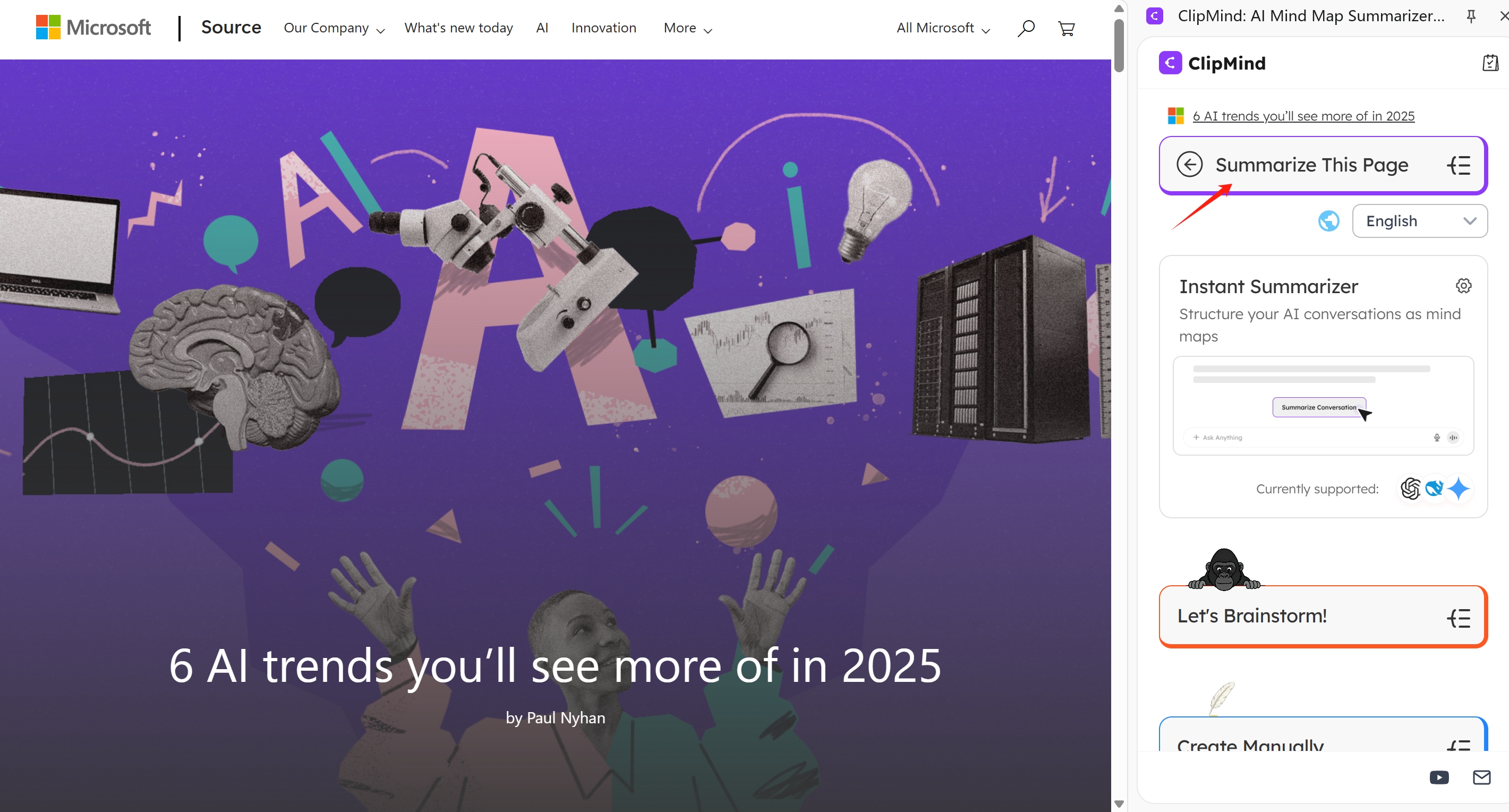
Produktivitäts-Workflows: Integration von Mind Maps in Ihre Google-Routine
Effektives Mind Mapping geht nicht nur darum, hübsche Diagramme zu erstellen – es geht darum, visuelles Denken in Ihre täglichen Workflows zu integrieren, um Produktivität und Klarheit zu steigern. Hier ist, wie Sie Mind Maps in Ihrer Google-zentrierten Routine zum Laufen bringen.
Projektplanung und Aufgabenmanagement
Mind Maps excellieren darin, komplexe Projekte in handhabbare Komponenten zu zerlegen. Beginnen Sie mit Ihrem Hauptprojektziel in der Mitte, verzweigen Sie dann in Schlüsselphasen, Ergebnisse und spezifische Aufgaben. Das visuelle Format macht Abhängigkeiten und Prioritäten sofort ersichtlich, unlike lineare Aufgabenlisten, die Beziehungen verschleiern können.
Ich erstelle typischerweise Projekt-Mind-Maps in ClipMind und exportiere dann Schlüsselbereiche nach Google Docs für detaillierte Planung oder Google Sheets für Verfolgung. Die Mind Map bietet den strategischen Überblick, während Googles Tools die Umsetzungsdetails handhaben. Diese Kombination nutzt die Stärken beider Ansätze, ohne alles in ein einziges Format zu zwingen.
Forschungssynthese und Notizenorganisation
Für forschungsintensive Arbeit bieten Mind Maps unübertroffenen Wert bei der Synthese von Informationen aus mehreren Quellen. Bei der Arbeit an komplexen Themen verwende ich ClipMind, um jede Quelle in individuelle Mind Maps zusammenzufassen, und füge dann manuell Schlüsseleinsichten in eine Master-Map ein, die das Gesamtbild erfasst.
Dieser Ansatz ist weit effektiver als traditionelles Notizenmachen, da er Beziehungen zwischen Ideen bewahrt rather than isolierte Fakten zu schaffen. Wenn die Forschungsphase abgeschlossen ist, dient die Mind Map sowohl als Überblick über die Ergebnisse als auch als strukturierte Gliederung für Berichte oder Präsentationen in Google Docs oder Slides.
Besprechungsvorbereitung und Nachbereitung
Mind Maps transformieren Besprechungseffizienz, wenn sie sowohl für Vorbereitung als auch Dokumentation verwendet werden. Erstellen Sie vor Besprechungen eine Map mit Tagesordnungspunkten, Hintergrundinformationen und Diskussionspunkten. Fügen Sie während der Besprechung Zweige für Entscheidungen, Aktionspunkte und Zuständigkeitszuweisungen hinzu.
Danach exportieren Sie die vollständige Mind Map nach Google Docs zur Verteilung oder konvertieren Aktionspunkte direkt zu Google Tasks. Das visuelle Format macht Nachverfolgungsverantwortlichkeiten klar, und die hierarchische Struktur stellt sicher, dass nichts in absatzbasierten Notizen verloren geht.
Inhaltserstellung und Strategieentwicklung
Für Inhaltsersteller und Strategen bieten Mind Maps den idealen Rahmen für die Entwicklung von Ideen und Strukturen. Beginnen Sie mit einem zentralen Thema, verzweigen Sie dann in Schlüsselthemen, unterstützende Punkte, Beispiele und Handlungsaufforderungen. Das nicht-lineare Format fördert kreative Verbindungen, die in Gliederungsform möglicherweise übersehen werden.
Ich verwende häufig ClipMinds KI-Brainstorming, um Inhaltsideen zu generieren, verfeinere dann die Struktur manuell, bevor ich nach Google Docs zum Schreiben exportiere. Die Fähigkeit, zwischen visuellem Mapping und linearer Gliederung zu wechseln, bedeutet, dass die Denk- und Schreibphasen natürlich zusammenfließen rather than separate, unzusammenhängende Prozesse zu sein.
Erweiterte Tipps für Google Mind-Mapping-Erfolg
Sobald Sie die Grundlagen des Mind Mappings in Googles Ökosystem beherrschen, können diese erweiterten Techniken Ihre Wirksamkeit und Effizienz erheblich steigern.
Farbkodierungs- und visuelle Hierarchiestrategien
Effektives visuelles Design verwandelt Mind Maps von verwirrenden Diagrammen in klare Kommunikationstools. Etablieren Sie konsistente Farbschemata – zum Beispiel Blau für grundlegende Konzepte, Grün für Aktionen und Rot für Herausforderungen oder Warnungen. Dies schafft sofortige visuelle Wiedererkennung, ohne dass Leser jedes Label analysieren müssen.
Hierarchie sollte sofort durch Elementgröße, Schriftstärke und Positionierung ersichtlich sein. Hauptideen sollten visuell dominieren, mit unterstützenden Konzepten, die in der Prominenz abnehmen. Verwenden Sie in Google Drawings die Formatierungsoptionen konsistent; in ClipMind nutzen Sie das Theme-System, um visuelle Kohärenz automatisch beizubehalten.
Verlinkung zwischen Mind Maps und Dokumenten
Eine von Googles Stärken ist die Fähigkeit, Verbindungen zwischen verschiedenen Dateitypen zu erstellen. Verwenden Sie Hyperlinks, um Mind-Map-Knoten mit relevanten Google Docs, Sheets oder Slides zu verbinden. Dies schafft ein Netz verbundener Informationen, bei dem Ihre Mind Map als Navigations-Hub rather than ein isoliertes Artefakt dient.
Erwägen Sie für komplexe Projekte die Erstellung einer Master-Mind-Map, die zu detaillierteren Unterkarten oder Dokumenten verlinkt. Dieser Ansatz bietet sowohl Überblick als auch detaillierten Informationszugang, ohne eine einzelne Visualisierung zu überwältigen. Der Schlüssel ist, diese Verbindungen intuitiv zu machen, damit Benutzer natürlich zwischen verschiedenen Informationstypen navigieren.
Mobiler Zugriff und Bearbeitungsüberlegungen
Da zunehmend Arbeit geräteübergreifend stattfindet, ist mobile Mind-Mapping-Fähigkeit essentiell. Googles native Tools funktionieren generally auf Mobilgeräten, werden aber für komplexe Bearbeitungen umständlich. Drittanbieter-Apps variieren erheblich in ihren mobilen Erfahrungen – einige bieten dedizierte Apps, während andere auf mobile Browser angewiesen sind.
Berücksichtigen Sie bei der Tool-Auswahl Ihre mobilen Workflow-Bedürfnisse. Wenn Sie primär Mind Maps auf Mobilgeräten konsumieren, funktioniert fast jede Lösung. Wenn Sie auf Mobilgeräten erstellen oder bearbeiten müssen, priorisieren Sie Tools mit durchdachten mobilen Oberflächen. ClipMinds browserbasierter Ansatz funktioniert konsistent über Geräte hinweg, während dedizierte Apps möglicherweise bessere Leistung aber weniger Flexibilität bieten.
Versionskontrolle und Kollaborations-Best Practices
Effektive Zusammenarbeit erfordert klare Versionsverwaltung, besonders wenn mehrere Personen Mind Maps bearbeiten. Googles native Versionsverlauf bietet grundlegenden Schutz, aber für komplexe Kollaborationen, etablieren Sie Namenskonventionen und erstellen Sie regelmäßig benannte Versionen bei wichtigen Meilensteinen.
Definieren Sie für Team-Mind-Mapping Bearbeitungsprotokolle – wer Struktur modifizieren kann versus wer nur Inhalte hinzufügen kann. Verwenden Sie Kommentare für Diskussionen über spezifische Elemente rather than Gespräche in der Karte selbst einzubetten. Regelmäßige Exporte nach PDF erstellen Schnappschüsse zum Teilen mit Stakeholdern, die keinen Bearbeitungszugang benötigen.
Vergleich: Native Google-Tools vs. spezialisierte Lösungen
Zu verstehen, wann Googles native Tools versus spezialisierte Lösungen zu verwenden sind, ist Schlüssel zum Aufbau eines effektiven visuellen Denk-Workflows. Jeder Ansatz hat distincte Stärken, die zu verschiedenen Szenarien und Anforderungen passen.
Funktionsvergleichsanalyse
| Funktion | Google Docs/Drawings | NotebookLM | ClipMind | Spezialisierte Apps |
|---|---|---|---|---|
| KI-Generierung | ❌ Begrenzt | ✅ Hervorragend | ✅ Hervorragend | ⚠️ Variiert |
| Bearbeitbarkeit | ✅ Voll manuell | ❌ Prompt-basiert | ✅ Voll manuell+KI | ✅ Voll manuell |
| Google-Integration | ✅ Native | ✅ Native | ✅ Erweiterung | ⚠️ API-abhängig |
| Zusammenarbeit | ✅ Echtzeit | ⚠️ Begrenzt | ✅ Echtzeit | ✅ Echtzeit |
| Exportoptionen | ⚠️ Grundformate | ❌ Begrenzt | ✅ Mehrere Formate | ✅ Mehrere Formate |
| Lernkurve | ✅ Niedrig | ✅ Mittel | ✅ Mittel | ⚠️ Mittel-Hoch |
| Kosten | ✅ Kostenlos | ✅ Kostenlos | ✅ Kostenlos | ⚠️ Freemium |
Die Tabelle zeigt ein klares Muster: Googles native Tools excellieren in Zugänglichkeit und Integration, aber es fehlen spezialisierte Mind-Mapping-Funktionen. Spezialisierte Anwendungen bieten erweiterte Funktionalität, aber oft mit höherer Komplexität und Kosten. ClipMind besetzt eine einzigartige Mittelposition mit KI-Fähigkeiten, die sich NotebookLM nähern, und Bearbeitbarkeit, die mit dedizierten Tools rivalisiert.
Anwendungsfall-Empfehlungen
Basierend auf umfangreichen Tests über verschiedene Szenarien habe ich diese spezifischen Empfehlungen entwickelt:
- Schnelles persönliches Brainstorming: Google Docs oder Drawings genügen für einfache, einmalige Karten
- Forschungsanalyse: NotebookLM bietet den besten Ausgangspunkt für dichte Quellmaterialien
- Laufende Projektplanung: ClipMind bietet die ideale Balance aus KI-Unterstützung und manueller Kontrolle
- Teamzusammenarbeit: MindMeister oder Lucidchart excellieren für strukturierte Teamumgebungen
- Kundenpräsentationen: Spezialisierte Tools bieten typically besseres Styling und Exportoptionen
Der Schlüssel ist, das Tool sowohl auf die unmittelbare Aufgabe als auch auf die laufenden Wartungsanforderungen abzustimmen. Ein komplexes Tool für einen einfachen Bedarf schafft unnötigen Overhead, während ein grundlegendes Tool für komplexe Arbeit zu Frustration und Nacharbeit führt.
Kosten-Nutzen-Analyse
Bei der Bewertung von Mind-Mapping-Lösungen berücksichtigen Sie sowohl direkte Kosten als auch den erforderlichen Zeitaufwand. Googles native Tools sind kostenlos, erfordern aber oft mehr manuellen Aufwand. Spezialisierte Anwendungen mögen Abonnementkosten haben, sparen aber Zeit durch Automatisierung und spezialisierte Funktionen.
KI-gestützte Mind-Mapping-Tools steigern die Produktivität erheblich, indem sie repetitive Aufgaben automatisieren instead of manuell Ideen zu organisieren. Diese Zeiteinsparung rechtfertigt oft die Verwendung spezialisierter Tools, besonders für häufiges Mind Mapping oder komplexe Projekte.
Für die meisten Benutzer funktioniert ein hybrider Ansatz am besten: Googles native Tools für einfache Bedürfnisse verwenden, während in ein spezialisiertes Tool (wie ClipMind) für anspruchsvollere visuelle Denkaufgaben investiert wird. Dies bietet Abdeckung für verschiedene Szenarien ohne überwältigende Komplexität oder Kosten.
Zukunftsausblick und Trends
Die Mind-Mapping-Landschaft entwickelt sich rapide, wobei Künstliche Intelligenz tief integriert werden soll in verschiedene Aspekte des täglichen Lebens und der Industrie. Wir sehen KI-Algorithmen, die Kontext, Beziehungen und Hierarchien verstehen innerhalb von Inhalten, um logischere und nützlichere Mind-Map-Strukturen zu schaffen.
Google wird likely seine KI-Fähigkeiten innerhalb von Workspace verbessern, möglicherweise durch Integration mehr Mind-Mapping-Funktionen direkt in Docs oder weitere Entwicklung von NotebookLM. Spezialisierte Tools werden jedoch weiterhin die Innovation in visuellen Denkoberflächen und KI-Kollaborationsfunktionen anführen.
Erste Schritte: Ihr Aktionsplan
Die Implementierung effektiven Mind Mappings in Ihrem Google-Workflow erfordert einen strukturierten Ansatz. Folgen Sie diesem Aktionsplan, um Ihre Fähigkeiten aufzubauen und visuelles Denken in Ihre tägliche Routine zu integrieren.
Schnellstart-Leitfaden basierend auf Ihren Bedürfnissen
Ihr Ausgangspunkt hängt von Ihrem primären Anwendungsfall ab:
- Studenten und Forscher: Beginnen Sie mit NotebookLM zur